Android 内存监测工具 DDMS --> Heap
Heap监测应用进程使用内存情况的步骤如下:
1. 启动eclipse后,切换到DDMS透视图,并确认Devices视图、Heap视图都是打开的;
2. 将手机通过USB链接至电脑,链接时需要确认手机是处于“USB调试”模式,而不是作为“Mass Storage”;
3. 链接成功后,在DDMS的Devices视图中将会显示手机设备的序列号,以及设备中正在运行的部分进程信息;
4. 点击选中想要监测的进程,比如system_process进程;
5. 点击选中Devices视图界面中最上方一排图标中的“Update Heap”图标;
6. 点击Heap视图中的“Cause GC”按钮;
7. 此时在Heap视图中就会看到当前选中的进程的内存使用量的详细情况。
说明:
a) 点击“Cause GC”按钮相当于向虚拟机请求了一次gc操作;
b) 当内存使用信息第一次显示以后,无须再不断的点击“Cause GC”,Heap视图界面会定时刷新,在对应用的不断的操作过程中就可以看到内存使用的变化;
c) 内存使用信息的各项参数根据名称即可知道其意思,在此不再赘述。
如何才能知道我们的程序是否有内存泄漏的可能性呢?
这里需要注意一个值:Heap视图中部有一个Type叫做data object,即数据对象,也就是我们的程序中大量存在的类类型的对象。在data object一行中有一列是“Total Size”,其值就是当前进程中所有Java数据对象的内存总量,一般情况下,这个值的大小决定了是否会有内存泄漏。可以这样判断:
a) 不断的操作当前应用,同时注意观察data object的Total Size值;
b) 正常情况下Total Size值都会稳定在一个有限的范围内,也就是说由于程序中的的代码良好,没有造成对象不被垃圾回收的情况,所以说虽然我们不断的操作会不断的生成很多对 象,而在虚拟机不断的进行GC的过程中,这些对象都被回收了,内存占用量会会落到一个稳定的水平;
c) 反之如果代码中存在没有释放对象引用的情况,则data object的Total Size值在每次GC后不会有明显的回落,随着操作次数的增多Total Size的值会越来越大,直到到达一个上限后导致进程被kill掉。
d) 此处已system_process进程为例,在我的测试环境中system_process进程所占用的内存的data object的Total Size正常情况下会稳定在2.2~2.8之间,而当其值超过3.55后进程就会被kill。
在DDMS里检查heap的使用情况
Dalvik Debug Monitor Server(DDMS)是主要的Android调试工具之一,也是ADT Eclipse plug-in 的一部分,独立的程序版本也可以在android SDK的根目录下的tools/下面找到。关于DDMS更多的信息,请参考使用DDMS 。
我们来使用DDMS检查这个应用的heap使用情况。你可以使用下面的两种方法启动DDMS:
- from Eclipse: click Window > Open Perspective > Other... > DDMS
- or from the command line: run
ddms(or./ddmson Mac/Linux) in thetools/directory
在左边的面板选择进程com.example.android.hcgallery,然后在 工具条上边点击Show heap updates按钮。这个时候切换到DDMS的VM Heap分页。它会显示每次gc后heap内存的一些基本数据。要看第一次gc后的数据内容,点击Cause GC按钮:
我们可以看到现在的值(Allocated列)是有一些超过8MB。现在滑动相片,这时看到 数据在增大。因为只有仅仅13个相片在程序里边,所以泄露的内存只有这么大。在某种程度上来说,这时最坏的一种内存泄露,因为我们没法得到 OutOfMemoryError来提醒我们说现在内存溢出了。
生成heap dump
我们现在使用heap dump来追踪这个问题。点击DDMS工具条上面的Dump HPROF文件按钮,选择文件存储位置,然后在运行hprof-conv。在这个例子里我们使用独立的MAT版本(版本1.0.1),从MAT站点下载 。
如果你使用ADT(它包含DDMS的插件)同时也在eclipse里面安装了MAT,点击“dump HPROF”按钮将会自动地做转换(用hprof-conv)同时会在eclipse里面打开转换后的hprof文件(它其实用MAT打开)。
用MAT分析heap dumps
启动MAT然后加载刚才我们生成的HPROF文件。MAT是一个强大的工具,讲述它所有的特性超出了本文的范围,所以我只想演示一种你可以用来检测 泄露的方法:直方图(Histogram)视图。它显示了一个可以排序的类实例的列表,内容包括:shallow heap(所有实例的内存使用总和),或者retained heap(所有类实例被分配的内存总和,里面也包括他们所有引用的对象)。
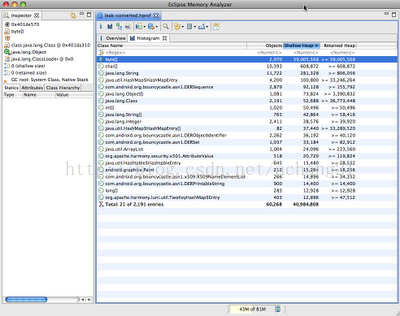
如果我们按照shallow heap排序,我们可以看到byte[]实例在顶端。自从Android3.0(Honeycomb),Bitmap的像素数据被存储在byte数组里 (之前是被存储在Dalvik的heap里),所以基于这个对象的大小来判断,不用说它一定是我们泄露掉的bitmap。
右击byte[]类然后选择List Objects > with incoming references。它会生成一个heap上的所有byte数组的列表,在列表里,我们可以按照Shallow Heap的使用情况来排序。
选择并展开一个比较大的对象,它将展示从根到这个对象的路径--就是一条保证对象有效的链条。注意看,这个就是我们的bitmap缓存!
MAT不会明确告诉我们这就是泄露,因为它也不知道这个东西是不是程序还需要的,只有程序员知道。在这个案例里面,缓存使用的大量的内存会影响到后面的应用程序,所以我们可以考虑限制缓存的大小。
使用MAT比较heap dumps
调试内存泄露时,有时候适时比较2个地方的heap状态是很有用的。这时你就需要生成2个单独的HPROF文件(不要忘了转换格式)。下面是一些关于如何在MAT里比较2个heap dumps的内容(有一点复杂):
- 第一个HPROF 文件(using File > Open Heap Dump ).
- 打开 Histogram view.
- 在Navigation History view里 (如果看不到就从Window > Navigation History找 ), 右击histogram 然后选择Add to Compare Basket .
- 打开第二个HPROF 文件然后重做步骤2和3.
- 切换到Compare Basket view, 然后点击Compare the Results (视图右上角的红色"!"图标)。
总结
这本篇文章里面,我展示了Allocation Tracker和heap dumps是如何给你一种对程序内存使用的感性认识。我也展示了Eclipse Memory Analyzer(MAT)可以帮助追逐我们程序里面的内存泄露问题。MAT是一个强大的工具,我也仅仅触碰了一些皮毛,如果你想学习更多内容,我建议读 一些下面的文章:
- Memory Analyzer News : Eclipse MAT project的官方博客。
- Markus Kohler的Java Performance blog有很多有用的文章, 包括 Analysing the Memory Usage of Android Applications with the Eclipse Memory Analyzer and 10 Useful Tips for the Eclipse Memory Analyzer .
转自: http://dev.10086.cn/blog/?uid-13136-action-viewspace-itemid-9580








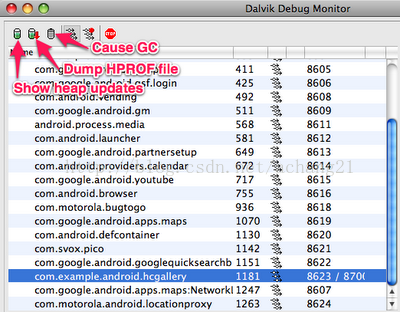
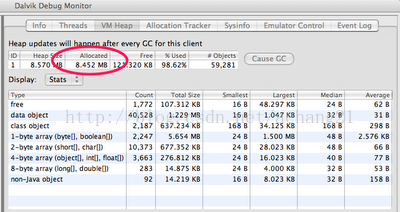
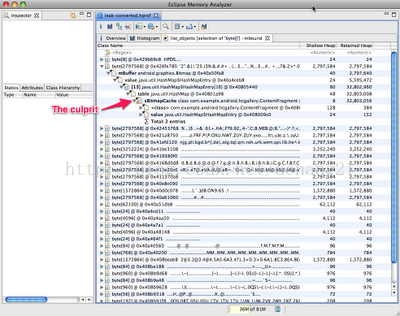














 63
63

 被折叠的 条评论
为什么被折叠?
被折叠的 条评论
为什么被折叠?








